შეასწორეთ Xbox One შეცდომის კოდი 0X87E107DF — TechCult
Miscellanea / / April 06, 2023
Xbox, შექმნილი და ეკუთვნის Microsoft-ს, არის სათამაშო კონსოლის ბრენდი, რომელსაც შეუძლია ტელევიზორთან ან სხვა დისპლეის მედია მოწყობილობებთან დაკავშირება. Xbox კონსოლები მოიცავს Xbox, Xbox 360 და Xbox One, ყველა ძალიან კარგია თამაშებისთვის რეალისტური გრაფიკის უზრუნველსაყოფად. ეს არის ალბათ ერთ-ერთი მიზეზი, რის გამოც იგი აღფრთოვანებულია მოთამაშეების მიერ მთელ მსოფლიოში. თუმცა, მიუხედავად ასეთი საოცარი ფუნქციებისა და ონლაინ თამაშების სერვისისა Xbox-ში, მას აქვს პრობლემების გარკვეული წილი, რომლებიც მოხსენებულია მისი მომხმარებლების მიერ. ერთ-ერთი ასეთი პრობლემაა Xbox One შეცდომის კოდი 0x87e107df, რომელიც ხშირად გვხვდება Xbox კონსოლზე თამაშის გაშვებისას. თუ ვინმეს წინაშე დგას Xbox შეცდომის კოდი 0x87e107df, მაშინ სწორ ადგილას მოხვედით. ჩვენ გვაქვს თქვენთვის შესანიშნავი გზამკვლევი, რომელიც მოგაწვდით ეფექტურ ზომებს და გადაწყვეტილებებს, რომლებიც შეიძლება განხორციელდეს პრობლემის დასაძლევად. ასე რომ, დავიწყოთ შეცდომის კოდის 0x87e107df შესახებ შესწავლით Xbox One-ზე.

Სარჩევი
- როგორ გავასწოროთ Xbox One შეცდომის კოდი 0X87E107DF
- მეთოდი 1: გადაამოწმეთ Xbox სერვერის სტატუსი
- მეთოდი 2: გადატვირთეთ Xbox One
- მეთოდი 3: გადართეთ Xbox One ოფლაინ რეჟიმში
- მეთოდი 4: ალტერნატიული MAC მისამართის გასუფთავება
- მეთოდი 5: შეასრულეთ ხელახალი შესვლა
- მეთოდი 6: Power Cycle Xbox Console
როგორ გავასწოროთ Xbox One შეცდომის კოდი 0X87E107DF
რაც შეეხება მომხმარებლებს, რომლებსაც შეექმნათ შეცდომის კოდი 0x87e107df, პრობლემა ჩნდება Xbox live-დან თამაშების ჩამოტვირთვის ან ყიდვისას. ასევე, შეცდომა ჩნდება, თუ პრობლემაა შეძენილი მედიის ლიცენზირების ვალიდაციასთან დაკავშირებით. არსებობს სხვადასხვა დამნაშავე, რამაც შეიძლება გამოიწვიოს ეს, რამდენიმე მათგანი ჩამოთვლილია ქვემოთ:
- კონკრეტული შეცდომის კოდის გაშვების ერთ-ერთი ყველაზე გავრცელებული მიზეზი არის ა სერვერის პრობლემა რაც ხელს უშლის ონლაინ შეძენას Xbox-ზე. ამ პრობლემის მოგვარება შესაძლებელია კონსოლის გამორთვით.
- შემდეგი მიზეზი შეიძლება იყოს firmware პრობლემები ეს არის გარკვეული დროებითი ფაილების შედეგი. ამ მონაცემების გასუფთავება არის აღნიშნული შეცდომის გამოსავალი.
- პრობლემასთან დაკავშირებით Mac მისამართი არის სიაში შემდეგი მიზეზი. თუ თქვენს MAC მისამართთან არის კონფლიქტური პრობლემები, თქვენ უნდა გაასუფთავოთ ალტერნატიული მისამართი Xbox-დან შეცდომის გამოსასწორებლად.
- ქეში და ძველი მონაცემები შენახულმა ასევე შეიძლება გამოიწვიოს ეს შეცდომა Xbox-ში.
Xbox-ის კონსოლთან დაკავშირებული პრობლემები პროგრამულ უზრუნველყოფასთან არის დაკავშირებული თუ მისი პროგრამული უზრუნველყოფის გამო, ყველა პრობლემას აქვს თავისი გამოსწორება. ჩვენ აქ ვართ ყველა იმ გამოსწორებით, რომელიც დაგეხმარებათ ეფექტურად მოიცილოთ შეცდომა 0x87e107df. ასე რომ, დავიწყოთ ამ კონფლიქტების სამუდამოდ მოგვარებით Xbox-იდან.
მეთოდი 1: გადაამოწმეთ Xbox სერვერის სტატუსი
პირველი მეთოდი, რომელიც არის ძირითადი, მაგრამ ძალიან გადამწყვეტი, არის Xbox სერვერის სტატუსის შემოწმება. შეცდომის კოდების უმეტესობა, რომლებიც გვხვდება სხვადასხვა მოწყობილობებზე, არის სერვერის გათიშვის გამო. სერვერის პრობლემებმა შეიძლება გავლენა მოახდინოს ლიცენზიის ვალიდაციაზე, ხელი შეუშალოს ნებისმიერ ციფრულ შესყიდვას და შეაჩეროს თამაშის გაშვება. ამიტომ, თქვენ უნდა შეამოწმოთ Xbox Live სტატუსი ოფიციალური საიტიდან.

თუ პრობლემა გაქვთ Xbox-ის სერვერებთან, თქვენ უნდა დაელოდოთ მას, სანამ Microsoft-ის სერვერები გამოასწორებენ მას. შეგიძლიათ სცადოთ თქვენი კონსოლის გადატვირთვა, სანამ სერვერები გამოვა, შემდეგი მეთოდის დახმარებით.
მეთოდი 2: გადატვირთეთ Xbox One
Xbox კონსოლის გადატვირთვა საკმაოდ მარტივი ნაბიჯია, მაგრამ რომ აღარაფერი ვთქვათ საკმაოდ ეფექტური, როდესაც საქმე ეხება პრობლემების გადაჭრას, როგორიცაა Xbox შეცდომის კოდი 0x87e107df. ამ კოდების უმეტესობა დროებითია და მარტივი გადატვირთვა დაგეხმარებათ მათ გამოსწორებაში. ასე რომ, სცადეთ ქვემოთ მოცემული ნაბიჯები და მზად ხართ წახვიდეთ:
1. დაიჭირეთ Xbox ღილაკი კონტროლერში გასახსნელად დენის ცენტრი.

2. ახლა აირჩიეთ გადატვირთეთ კონსოლი ვარიანტი მასში.
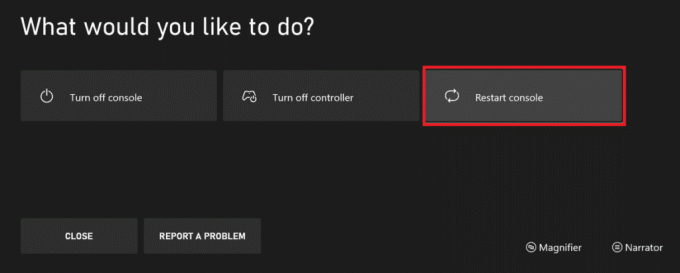
3. შემდეგ, აირჩიეთ Რესტარტი მოთხოვნის დასამუშავებლად.
ასევე წაიკითხეთ:Xbox One კონტროლერის შემთხვევით გათიშვის 10 გზა
მეთოდი 3: გადართეთ Xbox One ოფლაინ რეჟიმში
თუ კონსოლის გადატვირთვა არ დაგეხმარათ Xbox One შეცდომის კოდი 0x87e107df შემდეგ შეგიძლიათ სცადოთ თქვენი Xbox One კონსოლი ოფლაინ რეჟიმში გადართვა. სერვისის ხაზგარეშე რეჟიმი ძალზე სასარგებლოა იმ სიტუაციებში, როდესაც არის კონფლიქტი კონტენტის შეძენასა და გამოყენებასთან. Xbox One-ში ხაზგარეშე რეჟიმის გამოყენება გეხმარებათ გვერდის ავლით ზოგიერთი საკუთრების დადასტურება, რომელიც საჭიროა ციფრულად შეძენილი მედიისთვის. ოფლაინ რეჟიმში გადასართავად შეგიძლიათ გამოიყენოთ ქვემოთ მოცემული ნაბიჯები:
შენიშვნა: ოფლაინ რეჟიმი შეზღუდავს სერვისს, რომელიც მოითხოვს ცოცხალ კავშირს Xbox Live სერვერთან.
1. დააჭირეთ და გააჩერეთ Xbox ღილაკი კონტროლერზე გასახსნელად სახელმძღვანელო მენიუ და აირჩიეთ პროფილი და სისტემა მასში.
2. Ახლა ღიაა პარამეტრები.

3. შემდეგი, ქვეშ გენერალი პარამეტრები, გახსენით Ქსელის პარამეტრები.

4. ახლა აირჩიეთ Გამოსვლა ვარიანტი.

5. დაადასტურეთ შესახებ სწრაფი შეტყობინება ოფლაინ რეჟიმის მოთხოვნის დასამუშავებლად.
ნაბიჯების შესრულების შემდეგ, თქვენ მარტივად შეძლებთ თქვენს კონსოლზე განხორციელებულ ციფრულ შესყიდვებს აღნიშნული შეცდომის გარეშე.
მეთოდი 4: ალტერნატიული MAC მისამართის გასუფთავება
სიაში შემდეგი მეთოდია ალტერნატიული MAC მისამართის გასუფთავება Xbox One-ზე შეცდომის კოდის 0x87e107df გადასაჭრელად. თქვენი Xbox One კონსოლზე ლიცენზირების ვალიდაციის წარუმატებლობის მთავარი მიზეზი არის არათანმიმდევრული ქსელი, რომელიც გამოწვეულია არასწორი MAC მისამართით.
შენიშვნა: Microsoft-ის ალტერნატიული MAC მისამართი განთავსებულია შეზღუდული ქსელის გამოსაყენებლად. თუ თქვენ იყენებთ სახლის ქსელს, არ გჭირდებათ ალტერნატიული MAC მისამართი. აქედან გამომდინარე, შეგიძლიათ გაასუფთავოთ იგი.
1. გაემართეთ პარამეტრები თქვენს Xbox One კონსოლზე.
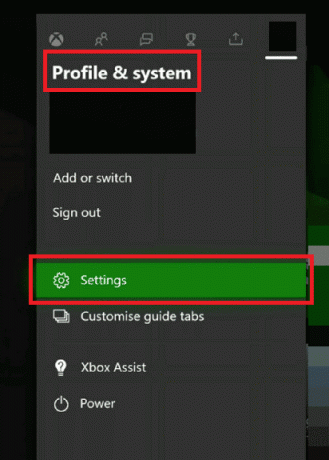
2. ახლა აირჩიეთ Ქსელის პარამეტრები ქვეშ გენერალი განყოფილება.
3. შემდეგი, აირჩიეთ გაფართოებული პარამეტრები in ქსელი.
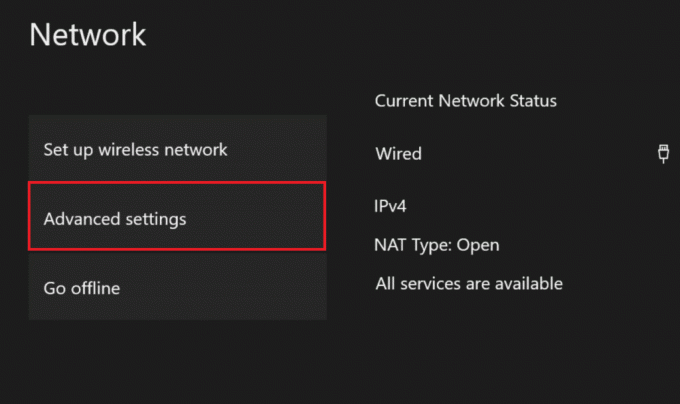
4. ახლა აირჩიეთ ალტერნატიული Mac მისამართი და მერე წმინდა ვარიანტი.
5. ახლა, რესტარტითქვენი Xbox One კონსოლი და გაუშვით თამაში, რათა შეამოწმოთ, კვლავ მოგეთხოვებათ შეცდომის კოდი 0x87e107df.
ასევე წაიკითხეთ:დააფიქსირეთ მაღალი პაკეტის დაკარგვა Xbox-ზე
მეთოდი 5: შეასრულეთ ხელახალი შესვლა
ისეთი პრობლემები, როგორიცაა Xbox One შეცდომის კოდი 0x87e107df, შეიძლება წარმოიშვას, თუ თქვენი Xbox One კონსოლი სწორად არ ჩაიტვირთა. პრობლემა შეიძლება დაკავშირებული იყოს კორუმპირებულ დროებით ფაილებთან, ეს ფაილები საბოლოოდ იმოქმედებს ლიცენზირების ვალიდაციაზე, რომელიც საჭიროა შეძენისას. დენის ციკლის შესრულება კონსოლზე საკმაოდ ეფექტური იყო, როგორც გამოსავალი მრავალი მომხმარებლისთვის, შესაბამისად, შეგიძლიათ სცადოთ ის თქვენს კონსოლზეც ქვემოთ მოცემული ნაბიჯების შემდეგ:
1. დააჭირეთ Xbox ღილაკი კონტროლერზე.
2. შემდეგი, ნავიგაცია პროფილი და სისტემა.
3. ახლა აირჩიეთ Სისტემიდან გამოსვლა მასში.

4. რამდენიმე წამის შემდეგ გადადით Შებრძანდით! მენიუ თქვენს Xbox კონსოლში.
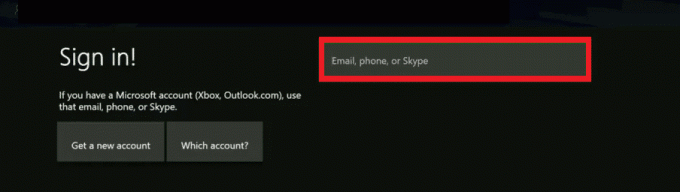
ასევე წაიკითხეთ: შეასწორეთ Xbox One ყურსასმენი არ მუშაობს
მეთოდი 6: Power Cycle Xbox Console
თქვენი Xbox-ის კონსოლის დენის ციკლით შეუძლია ნებისმიერი სახის შეცდომის მყისიერად გამოსწორება. მიჰყევით ქვემოთ მოცემულ ნაბიჯებს დენის ციკლის შესასრულებლად ან მყარი გადატვირთვა თქვენს სათამაშო კონსოლზე და მოიშორეთ Xbox One შეცდომის კოდი 0X87E107DF.
1. დააჭირეთ და გააჩერეთ Xbox ღილაკი კონსოლიდან დაახლოებით 10 წამის განმავლობაში.

2. გამორთეთ კაბელები კონსოლთან დაკავშირება და რამდენიმე ხნის შემდეგ დააბრუნეთ ისინი.
3. დააჭირეთ Xbox ღილაკი კიდევ ერთხელ კონსოლზე და დაელოდეთ მის სრულად ჩართვას ეკრანზე მწვანე დამწყებ ანიმაციის ჩვენებისას.
შენიშვნა: თუ მწვანე ჩატვირთვის ანიმაცია არ გამოჩნდება გადატვირთვის პროცესის დროს, გაიმეორეთ ზემოთ ჩამოთვლილი ნაბიჯები, რათა დაადასტუროთ, რომ ის სწორად ჩართულია.
ხშირად დასმული კითხვები (FAQ)
Q1. რატომ აჩვენებს შეცდომებს ჩემი Xbox კონსოლი?
პასუხი თუ არაერთხელ ხედავთ შეცდომებს თქვენს Xbox კონსოლზე, მაშინ დაზიანებული ქეში მონაცემები კონსოლზე შენახული შეიძლება იყოს ამის მიზეზი. ამ შემთხვევაში, სცადეთ ქეშის მონაცემების გასუფთავება და ასევე შეასრულეთ მასზე კვების ციკლი.
Q2. რატომ არ შემიძლია თამაშების დაყენება ჩემს Xbox One-ზე?
პასუხი თუ Xbox One-ზე თამაშის ინსტალაციისას პრობლემა წარმოიქმნება, ეს შეიძლება გამოწვეული იყოს თამაშის მიმდინარე განახლებით, რომელსაც Xbox ასრულებს მისი ინსტალაციის დროს. ასევე, შესაძლებელია, რომ თამაშის ფაილები დაზიანებულია და, შესაბამისად, პრობლემა მათი ინსტალაციის დროს.
Q3. რას აკეთებს გადატვირთვა Xbox-ზე?
პასუხი Xbox-ის შედეგების გადატვირთვა ხდება ყველა ანგარიშის ამოღება, შენახული პარამეტრები და თამაშები, და სახლის ყუთების ასოციაციები. შეგიძლიათ თქვენი კონსოლის გადატვირთვა Xbox Startup Troubleshooter ოფციიდან.
Q4. როგორ შემიძლია აღვადგინო ჩემი Xbox One კონტროლერის გარეშე?
პასუხი თქვენ შეგიძლიათ გადატვირთოთ თქვენი Xbox One მყარი გადატვირთვის დახმარებით, თუ კონტროლერი არ გაქვთ.
Q5. რა განსხვავებაა მყარ გადატვირთვასა და ქარხნულ გადატვირთვას შორის Xbox-ზე?
პასუხი მყარი გადატვირთვა არის Xbox-ის კონსოლების მარტივი გადატვირთვა და, როგორც წესი, ხორციელდება კონსოლი გაყინვის ან მცირე შეფერხების გამო. მიუხედავად იმისა, რომ ქარხნული პარამეტრების გადატვირთვა წაშლის ყველა მონაცემს, შენახულ თამაშებს, ანგარიშს და შენახულ სხვა ინფორმაციას, აღადგენს კონსოლს პირვანდელ მდგომარეობაში.
რეკომენდებულია:
- შეცვალეთ შეცდომა 0x80070718 Windows 10-ში
- შეასწორეთ Xbox One თამაშის მოწვევები არ მუშაობს
- შეასწორეთ Xbox Live შეცდომის კოდი 80072EF3
- Windows 10-ში Xbox Runtime-ის შეცდომის გამოსწორება
ვიმედოვნებთ, რომ დოკუმენტში მოცემული ინფორმაცია და მეთოდები გადაჭრის Xbox One შეცდომის კოდი 0x87e107df დიდი დახმარება იყო თქვენთვის. შეგვატყობინეთ მეთოდის შესახებ, რომელიც მუშაობდა თქვენს Xbox კონსოლზე. დატოვეთ თქვენი შეკითხვები და წინადადებები, რომ წავიკითხოთ ქვემოთ მოცემული კომენტარების განყოფილებაში.
ელონი არის ტექნიკური მწერალი TechCult-ში. ის დაახლოებით 6 წელია წერს სახელმძღვანელოებს და აშუქებს ბევრ თემას. მას უყვარს Windows, Android-თან დაკავშირებული თემების გაშუქება და უახლესი ხრიკები და რჩევები.



